Appareils pris en charge
Comme je l'ai déjà mentionné, Sky Go peut être utilisé à la fois depuis un ordinateur et depuis un appareil mobile. Sur un ordinateur, vous devez utiliser un PC Windows ou un Mac et un navigateur de votre choix Internet Explorer, Safari, Chrome e Firefox. Sur certains navigateurs, comme Safari et Internet Explorer, la présence du plugin gratuit est obligatoire Microsoft Silverlight.
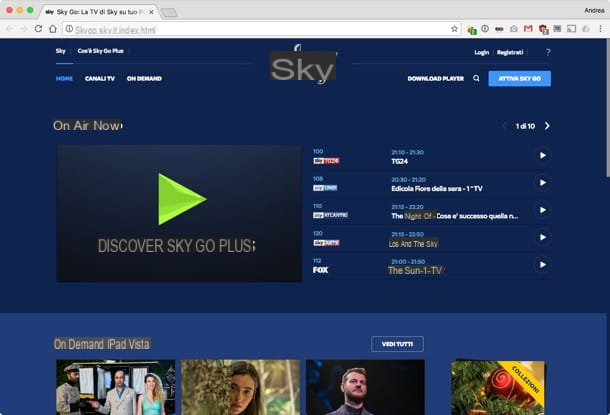
Si vous n'avez pas encore installé Microsoft Silverlight sur votre ordinateur, vous pouvez le réparer en appuyant ici pour vous connecter au site officiel du produit. Une fois la page Web officielle de Microsoft Silverlight affichée, cliquez sur le bouton violet Téléchargez maintenant afin de télécharger immédiatement le programme sur votre ordinateur. Lorsque le téléchargement est terminé, double-cliquez sur le fichier obtenu et dans la fenêtre qui s'ouvrira, appuyez d'abord sur Installer maintenant et alors Fermer pour pouvoir terminer l'installation de Microsoft Silverlight. Plus de détails sur l'ensemble de la procédure peuvent être trouvés dans mon tutoriel sur la façon de télécharger Silverlight.
Quant aux appareils mobiles, pour le moment il est possible d'activer Sky Go uniquement et exclusivement sur iPhone e iPad, sur certains types de smartphones et tablettes Samsung, sur certaines tablettes Asus, sur smartphone windows Phone et sur des appareils basés sur Windows 10 et Windows 8.1. Si vous souhaitez savoir précisément sur quels appareils il est possible d'activer Sky Go, consultez le site officiel de Sky.
Opérations préalables : création du Sky ID
Gardez également à l'esprit que pour activer Sky Go il est indispensable de s'inscrire sur la zone DIY du site Sky. Pour vous inscrire dans l'espace Do it yourself et obtenir votre Sky ID, cliquez ici. Appuyez ensuite sur le bouton Non enregistré? Créez votre Sky ID maintenant situé sur la droite et suivez l'assistant approprié qui s'affiche à l'écran. Si cela n'est pas fait, Sky Go ne peut pas être utilisé.

La procédure d'inscription est assez simple. Il suffit de remplir le formulaire qui vous est proposé par le site Sky en saisissant le vôtre dans les champs de texte appropriés code client, le code fiscal et toutes les autres informations personnelles demandées.
Activez Sky Go sur votre ordinateur
Si vous avez votre ordinateur à portée de main et que vous souhaitez activer Sky Go, la première chose que vous devez faire est de cliquer ici afin de vous connecter immédiatement à la page Web principale du service. Appuyez ensuite sur le bouton Activer Sky Go qui se trouve en haut à droite.

Dans la nouvelle page Web qui apparaît, remplissez les champs à côté des éléments Nom d'utilisateur:* e Mot de passe:* en tapant les données de votre espace Do it yourself de Sky.com, puis cliquez sur le bouton ENVOYER et suivez les instructions à l'écran. En quelques clics simples, vous pourrez activer votre compte.
Une fois connecté, sélectionnez l'élément chaînes de télé placé en haut puis indique la chaîne Sky que vous souhaitez visionner en streaming. Attendez ensuite quelques instants que la lecture en temps réel de la chaîne indiquée dans le lecteur approprié au centre de l'écran démarre.
Si vous préférez regarder un film programmé ou un programme TV à la demande, cliquez sur l'élément On Demand placé en haut puis indique le contenu que vous souhaitez afficher. Attendez ensuite quelques instants que le contenu sélectionné commence à jouer dans le lecteur approprié affiché au centre de l'écran.
Activer Sky Go sur iPhone et iPad
Si vous avez un iPhone ou un iPad et que vous souhaitez activer Sky Go, la première chose à faire est d'appuyer sur l'icône de App Store présent sur l'écran d'accueil de votre appareil, appuyez sur le champ de recherche en haut à droite, tapez ciel aller et appuyez sur le bouton Recherche présent sur le clavier.
Ensuite, appuyez sur l'application Sky Go disponible dans la liste. Si vous souhaitez accélérer l'exécution de ces opérations, vous pouvez appuyer ici directement depuis votre appareil si vous utilisez un iPhone, ou ici si vous utilisez un iPad.

Continuez en appuyant sur le bouton Ottieni situé à droite afin de lancer la procédure de téléchargement et d'installation de l'application sur votre iPhone ou iPad.
Une fois l'installation terminée, accédez à l'écran d'accueil de votre iPhone ou iPad, puis appuyez sur l'icône Sky Go pour démarrer l'application.
Une fois Sky Go ouvert sur votre iPhone ou iPad, appuyez sur le bouton Connexion situé en haut à gauche, remplissez les champs Nom d'utilisateur ou email e Mot de passe en saisissant le nom d'utilisateur et le mot de passe avec lesquels vous êtes inscrit sur le DIY Sky.com, cochez la case si nécessaire Enregistrer puis appuie sur le bouton Connexion afin que vous puissiez immédiatement commencer à utiliser l'application sur votre appareil.

Si vous n'avez pas encore de Sky ID, vous pouvez le créer directement depuis l'application en appuyant sur l'élément S'inscrire maintenant situé dans la barre latérale gauche de l'application Sky Go et en remplissant le formulaire qui vous est proposé. Comme sur un PC, vous devez saisir votre code client, votre numéro de sécurité sociale et le reste de vos données personnelles.
Activer Sky Go sur les smartphones et tablettes Samsung
Si vous avez un appareil Samsung et que vous avez l'intention d'activer Sky Go, la première chose que vous devez faire est d'appuyer sur l'icône de Applications GALAXY présent sur votre appareil. Une fois cela fait, appuyez sur l'icône représentant une loupe, tapez ciel aller dans le champ de recherche et localisez l'application Sky Go.
Appuyez ensuite sur Installer et alors Accepter et télécharger pour commencer à télécharger et installer l'application sur votre appareil Samsung.

Une fois la procédure d'installation terminée, ouvrez la page Accueil o Toutes les candidatures et appuie sur l'icône Sky Go pour démarrer l'application.
Une fois Sky Go ouvert sur votre tablette Samsung Galaxy, appuyez sur le bouton Connexion situé en haut à gauche, remplissez les champs Nom d'utilisateur e Mot de passe en saisissant le nom d'utilisateur et le mot de passe avec lesquels vous êtes inscrit sur le DIY Sky.com, cochez la case si nécessaire Enregistrer puis appuie sur le bouton Connexion afin que vous puissiez immédiatement commencer à utiliser l'application sur votre appareil. Si vous n'avez pas encore d'identifiant Sky, vous pouvez le créer à partir du site Web Sky ou de l'application en appuyant sur l'élément approprié.
Activer Sky Go sur tablette Asus
Si vous avez un appareil Asus et que vous voulez savoir comment activer Sky Go, assurez-vous que l'application est sur votre appareil Asus Plus. Sinon vous pouvez le télécharger directement depuis le Google Play Store en cliquant ici.
Appuyez ensuite sur l'icône Asus Plus présente dans le schéma qui rassemble toutes les applications installées sur l'appareil, appuyez sur l'icône représentant une loupe, tapez ciel aller dans le champ de recherche et localisez l'application Sky Go.

Air pas cher avec Installer et alors Accepter et télécharger pour lancer le téléchargement et l'installation de l'application sur votre tablette Asus.
Une fois la procédure d'installation terminée, ouvrez la page Accueil o Toutes les candidatures et appuie sur l'icône Sky Go pour démarrer l'application.
Après avoir ouvert Sky Go sur votre tablette Asus, appuyez sur le bouton Connexion situé en haut à gauche, remplissez les champs Nom d'utilisateur e Mot de passe en saisissant le nom d'utilisateur et le mot de passe avec lesquels vous êtes inscrit sur le DIY Sky.com, cochez la case si nécessaire Enregistrer puis appuie sur le bouton Connexion afin que vous puissiez immédiatement commencer à utiliser l'application sur votre appareil. Si vous n'avez pas encore d'identifiant Sky, vous pouvez le créer à partir du site Web Sky comme nous l'avons vu précédemment ou à partir de l'application Sky Go en appuyant sur l'élément approprié.
Activer Sky Go sur les appareils Windows
Si vous avez un smartphone windows Phone ou un appareil basé sur Windows 10/Windows 8.x et que vous souhaitez activer Sky Go, la première chose à faire est d'appuyer sur l'icône Windows Store de votre appareil et de taper ciel aller dans le champ de recherche affiché à l'écran. Puis appuie sur le premier résultat affiché. Si vous souhaitez accélérer l'exécution de ces opérations vous pouvez appuyer ici directement depuis votre PC/tablette avec Windows 10/8.x ou ici depuis votre Windows Phone.
Appuyez ensuite sur le bouton Scarica l'app afin de démarrer la procédure de téléchargement et d'installation de l'application sur votre appareil Windows, accédez à l'écran d'accueil, puis appuyez sur l'icône Sky Go pour démarrer l'application.

Une fois Sky Go ouvert sur votre appareil Windows, appuyez sur le bouton Identifiant de connexion situé en haut à droite et remplissez les champs Nom d'utilisateur e Mot de passe en saisissant le nom d'utilisateur et le mot de passe avec lesquels vous êtes inscrit sur le DIY Sky.com, cochez la case si nécessaire Enregistrer puis appuie sur le bouton Connexion situé en bas afin que vous puissiez immédiatement commencer à utiliser l'application.
Si vous n'avez pas encore créé de Sky ID, vous pouvez y remédier directement depuis l'application en appuyant sur l'élément S'inscrire maintenant et en remplissant le formulaire qui vous est proposé avec toutes vos données personnelles.
Comment activer Sky Go

























